powerdesigner使用之——從“概念模型”到“物理模型”
阿新 • • 發佈:2018-06-21
design ati .cn style 強制 直接 AI pre 分享圖片
原文地址:https://www.cnblogs.com/brolanda/p/4265806.html
現實問題在計算機上的解決,需要我們從現實問題中抽象出實體模型,然後再將實體模型對應到數據庫關系表中。

例如,我們在思考學生選課,這件事情上,實體模型就是“學生”和“課程”兩個
此時,我們使用powerdesigner可以建立概念模型,用圖示的方法理解並表示兩個實體對象的關系。那麽如何使用powerdesinger建立概念模型呢?
一、概念模型
- 創建一個ConceptualDataModel

- 創建entity

- 技巧:在概念模型的屬性設置中,DataType設置,可以直接用Code中的簡寫來進行設置,例如age的Data Type輸入va64,會自動補全

-
F6放大、F7縮小
設置背景:Tools->Display Preferences->General

-
window color改變背景顏色
grid:是否顯示虛點
diagram:show page delimiter顯示分割線
然後編輯對應的屬性信息
註意:在實體對象中,只需要編輯屬性信息,不需要考慮關聯、外鍵等
而實體間的關系,用Relationship來關聯

- 重點在Relationship上:

- Entity1、Entity2兩個實體如上圖細線方框 兩個實體間用RelationShip關聯:中間藍線:實線方向司機,是指每輛車必須對應一個司機;虛線方向車,是指每個司機可以沒有車來駕駛 Dominant Role:支配關系,誰指向誰,就是誰支配誰 司機to車:勾上Mandatory(強制的),就是說每個車必須對應一個司機:理解為司機對車是強制的關系,即每輛車必須對應一個司機 車to司機:勾上Dependen(依賴的),就是說每個司機必須對應一個車:理解為車是 依賴司機而存在的,不存在沒有相應司機的車 至此,概念模型建立完畢
二、建立物理模型
通過概念模型生成物理模型

兩個按鈕分別生成“面向對象模型oom”和“物理模型pdm”
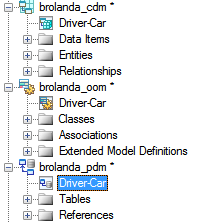
先生成物理模型:

選擇對應數據庫,並填寫好名稱即可

其中關系:

面向對象模型:

從概念模型到物理模型的創建方式完成。
下面,開始獨立創建物理模型:

 創建table
創建table
 創建table間關系
創建table間關系



在其中創建自定義的域類型:


點擊紅色方框中的按鈕,可以將domain顯示出來,然後進行選擇,註意:當選擇了domain後,data type便不再生效了

勾選domain,這樣就會顯示該欄


來將那個字段包含進來,只是以後如果那個字段修改了,那麽這個字段也會跟著變
powerdesigner使用之——從“概念模型”到“物理模型”
